特约教程:《申公豹》人物制作全解析

导言:
本教程主要针对从建模、贴图、灯光、渲染、合成几个模块进行解析,希望能起到抛砖引玉的作用。
下面教程开始
前期
一直想做一副中国神话题材的作品,于是选择了申公豹这么一个反面角色为主题来进行制作,何况魔幻风格也是我比较喜欢的一种类型。申公豹是志异小说《封神榜》中的人物,他与姜子牙同拜于元始天尊门下。(图01)

图01
模型贴图
其实模型本身没什么大的技巧,从事CG制作的朋友肯定知道应该注意的事项。笔者就不在此唠叨了,什么五星啊,结构啊,其实说白了就是拉扯点线面,注意布线,结构准确就OK了。笔者本身并不从业模型模块,所以就简单带过。(图02、图03)

图02

图03
#p#e#
贴图
在绘制贴图上,笔者对贴图的要求还是非常高的,毕竟贴图的细节决定了你之后画面的整体表现。所以在整个材质模块中,贴图的细节占据了可以说是60%。
为了能够让细节更丰富,基本上UV都是单独的,没有整合到一块。(图04)
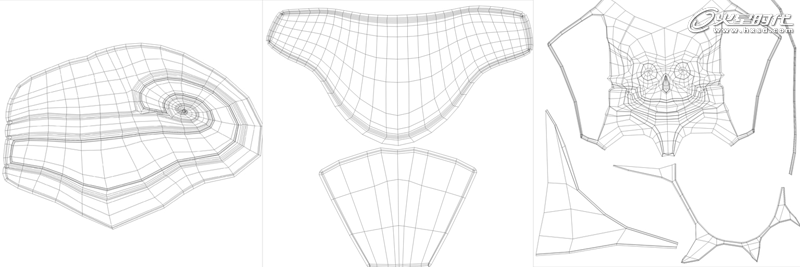
图04
贴图烘焙
贴图烘焙技术也称为Batch Bake,简单的说就是把Maya里面渲染的结果转成贴图的方式。这样的话光照信息就转为了贴图,我们就能很快的得到物体表面的光影变化,也能够更加方便我们绘制贴图。(图05)

图05
烘焙出来的结果,如下图。(图06)
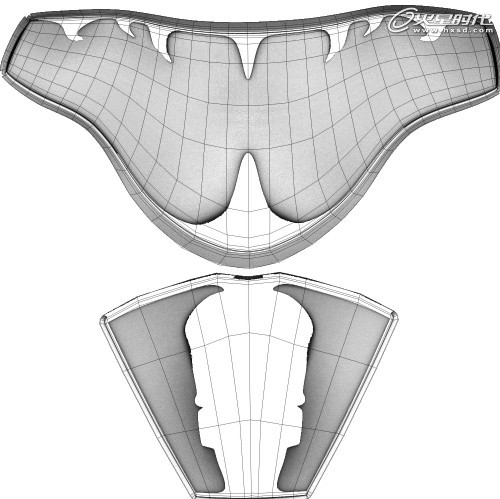
图06
#p#e#
然后在烘焙出来的基础上绘制对应的纹理。绘制好的颜色贴图如下。(图07)

图07
然后根据物体的表面属性绘制出对应的凹凸和高光贴图。(图08)

图08
脸部贴图
脸部贴图的绘制方式和服饰的方式差不多,但是角色皮肤会根据角质层的厚度不一样,所表现出来的颜色变化也是不一样的。下图为角色的皮肤颜色分布。(图09)
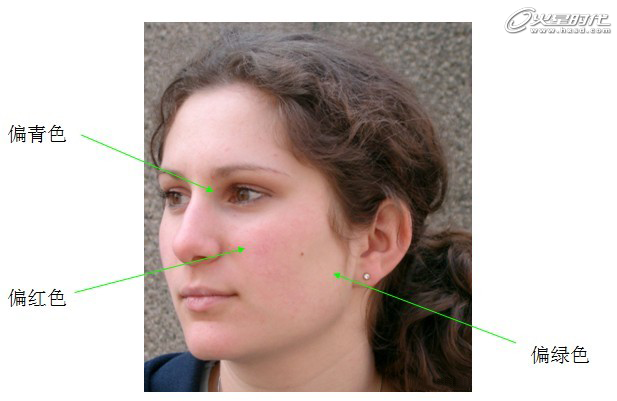
图09
#p#e#
世界上没有绝对光滑的物体,皮肤当然不会例外。模型只负责大体形态,一些细节文理就需要用凹凸贴图来丰富细节,比如皮肤上的毛孔、皱纹、痘痘,等等。(图10)
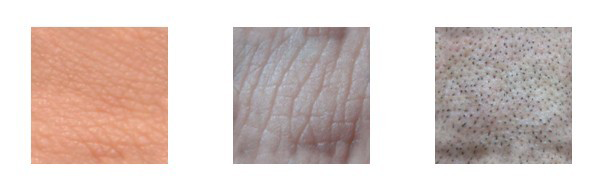
图10
下图为脸部的UV和贴图定位。(图11)
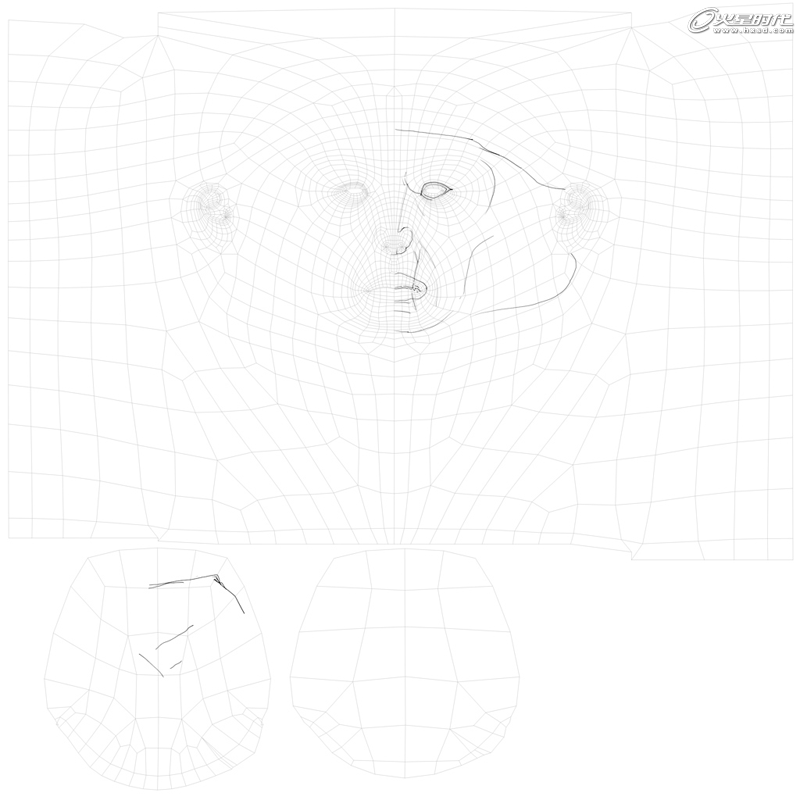
图11
下图为烘焙贴图绘制纹理。(图12)
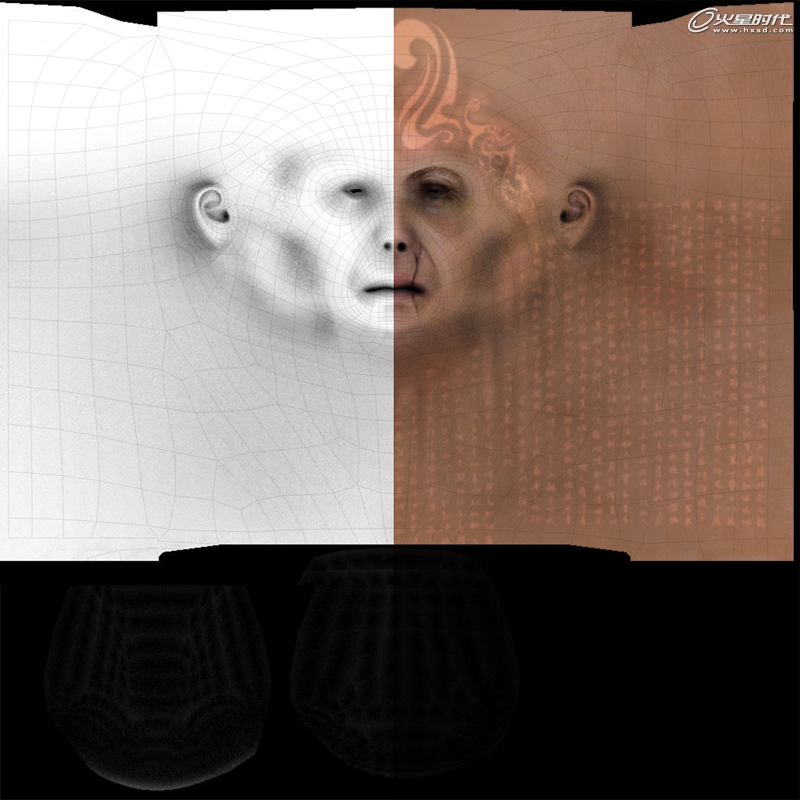
图12
#p#e#
为了让申公豹更具有本身的性格特征,笔者给角色设定了一套符文纹身,设定这套纹身的初衷是觉得角色如果在输出伤害的时候,身上符文会有对应的效果,这样的话视觉效果会比较绚丽。(图13)

图13
然后把再把模型导入到ZBrush当中,得到法线贴图。(图14)

图14
下图为所有的脸部贴图。(图15)
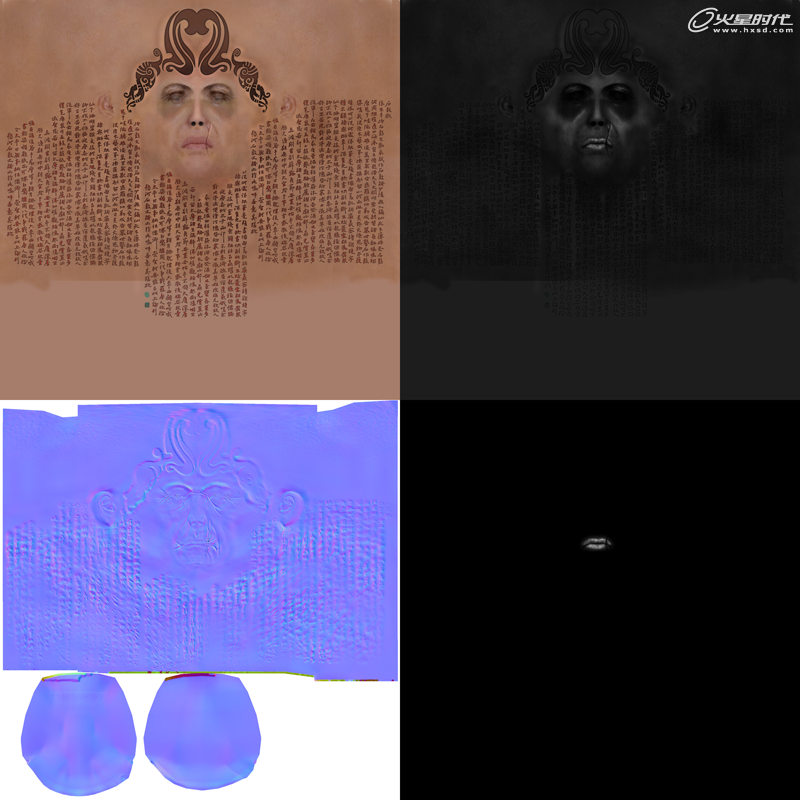
图15
#p#e#
服饰贴图
因为笔者创作的这个申公豹是一名国师,国师相对来说会衣着华丽一些,比较腐败么。所以在设计申公豹服装的时候找了很多素材来进行参考,最后选择了华丽的唐卡。(图16)

图16
为了保证整体效果的统一,先在Photoshop里处理了下看看整体效果,调整到满意为止。(图17)

图17
下图为服装贴图。(图18)

图18
#p#e#
材质
弄完所有的贴图后,我将所有的贴图导出为tif文件,然后准备开始进行材质渲染测试。
头部用的是Mental Ray的SSS材质(fast skin shader),因为这很易于上手,不需要非常复杂的材质节点,就能有不错的效果。
衣服和皮革材质用了一个sample info节点和ramp texture节点,将ramp节点连到材质的反射通道上,并且打开反射模糊。然后开始导入贴图(颜色、凹凸、高光)。
下面是肩膀皮革的材质节点。(图19)
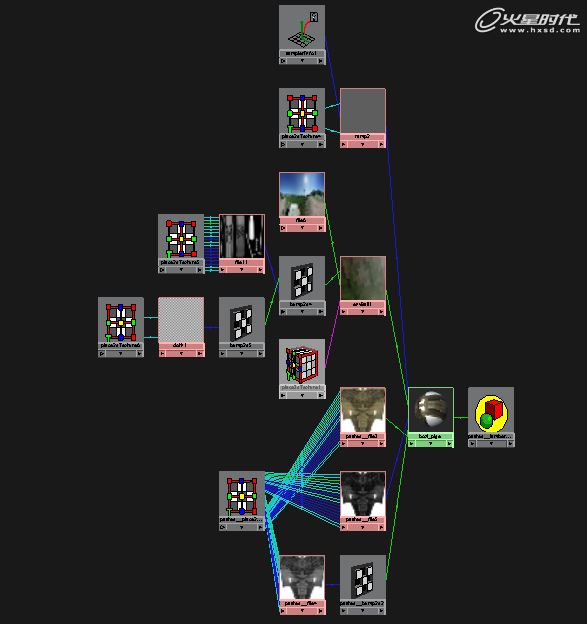
图19
肩膀上宝石和金属的材质球,如下图。(图20)
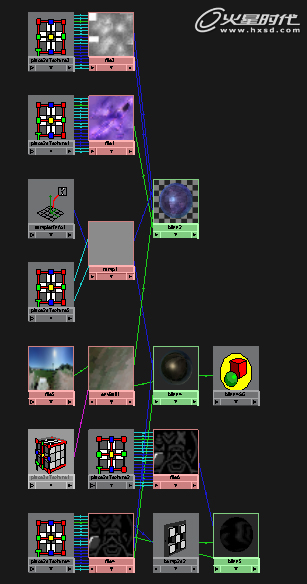
图20
#p#e#
做一个材质测试渲染。(图21)

图21
在封神榜中,申公豹使用的武器是雷公鞭,笔者重新设计了雷公鞭的形状。下图为雷公鞭的手柄部分。(图22)

图22
#p#e#
渲染
最后把模型贴图整合一块进行渲染,测试看下整体的效果如何,渲染的方式用了现在比较流行的分通道渲染方式,然后到后期进行合成。渲染通道分7层:
颜色层:Maya直接输出布置好灯光的基础颜色层。(图23)

图23
AO层:自阴影层,用来控制物体和物体之间的自阴影关系。(图24)

图24
#p#e#
高光层:单独控制物体表面的高光强弱变化。(图25)

图25
KeyLight层:控制模型受光面和暗面的颜色变化,和冷暖关系。(图26)

图26
#p#e#
Z层:控制远近关系。(图27)

图27
SSS层:调整皮肤的散射强弱。(图28)
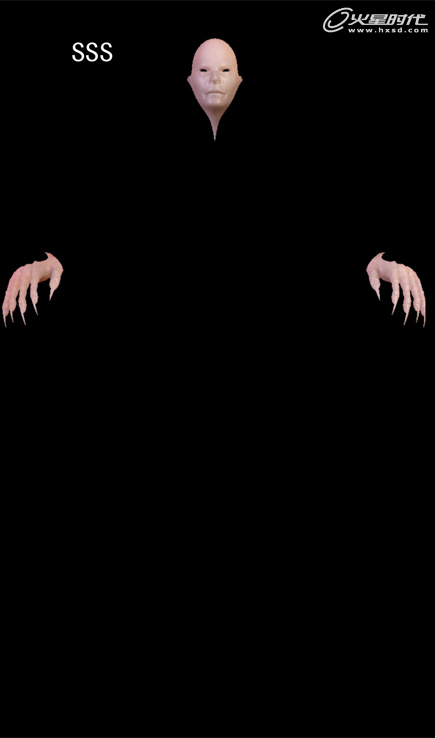
图28
#p#e#
ID层:单独调整所给颜色编号的材质效果。(图29)
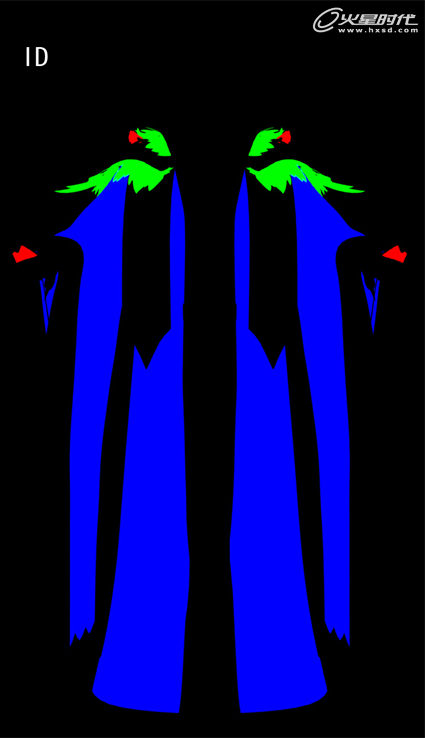
图29
合成
后期合成,笔者同其他人的看法相同,并想再强调一次,后期合成真的很重要,让你的作品主题明确。把灯光和调整工作的重心放到主体上。(图30)
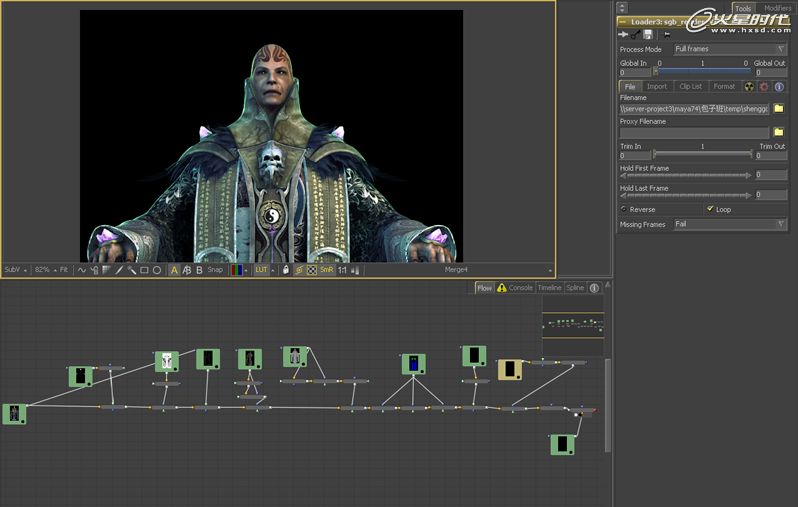
图30
#p#e#
最终效果如图。(图31)

图31
角色材质测试和合成测试都完成后,简单的给角色绑定一副骨骼,摆放了下Poss,然后根据Poss我画了下角色大致的概念图,制作的话基本上会以这个为参考。(图32)
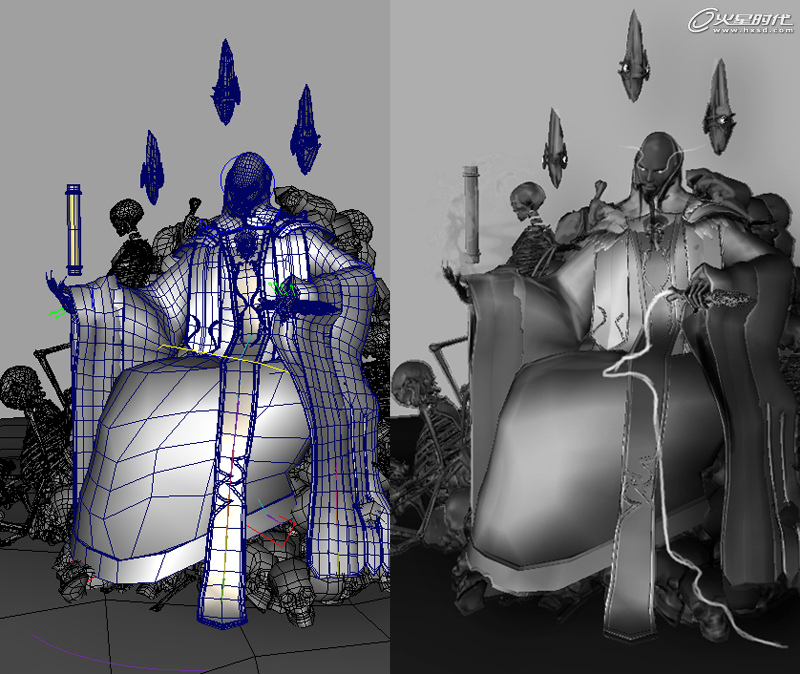
图32
#p#e#
重新调整
为了让整个画面看着更稳一些,能更好的突出角色的邪气,笔者制作了一堆骷髅骨架,然后调整成一个座椅的样子,估计他坐着也不是很好受。(图33)
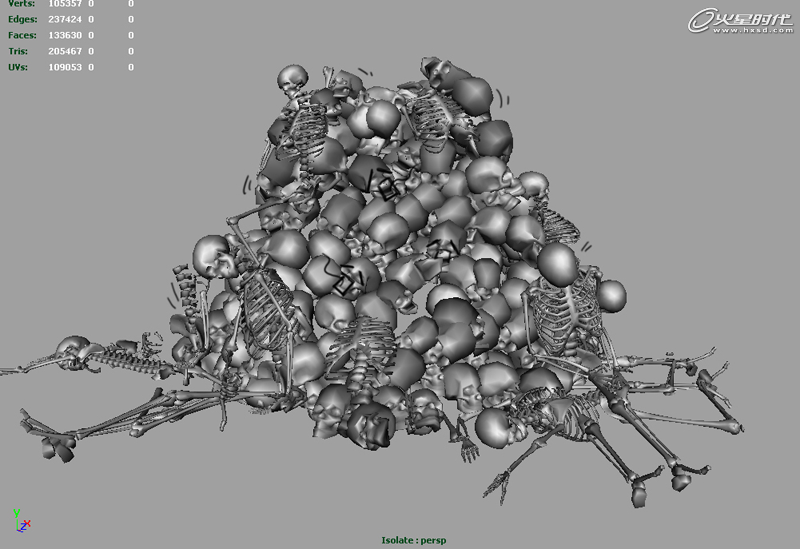
图33
为了让角色的表情更为丰富,用拉点工具调整了下他的表情,当然大家也可以去ZB里调整,其实效果都一样。(图34)

图34
灯光设置
把灯光设置分开。大多数人一般会用一组同样的光源去照场景中的一堆人物和物体。但用这种方法,你必须为每一个灯光设置好种类,色散强度,照射目标,遮光幕什么的,才能保证每帧打到每个物体的灯光性质统一。
如果你把整个场景(和各种物体,如果可能的话)分开,对它们分别设置光照,你就能对每个元素的光照有更好的把握。(图35)
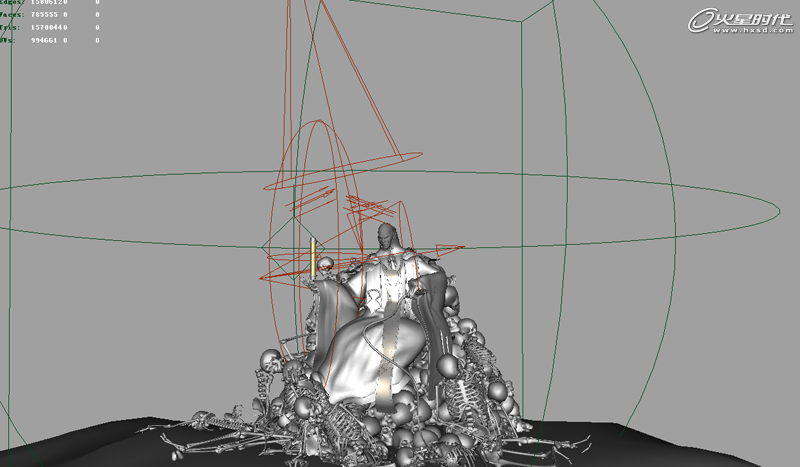
图35
#p#e#
分层渲染
做材质渲染的一定要会一个合成软件,无论你是用 PS 处理静帧,还是用 Fusion、Shake、AE 处理图像序列,都应该会一个合成软件。
在2D软件当中,调色、特效、调整高光、各种修图都要比在3D软件中直接修改再一遍遍渲染要快得多。越快地得到每一步调整的结果,意味着你能在有限的时间内同你的作品进行更多的交互。交互的越多,你的作品就越好。(图36)

图36
渲染结果如下图。(图37)

图37
#p#e#
后来觉得背景太过于空,处理了一个带背景版的。(图38)

图38
教程就到这里,谢谢大家共同来学习,下面是一些其它作品。(图39)
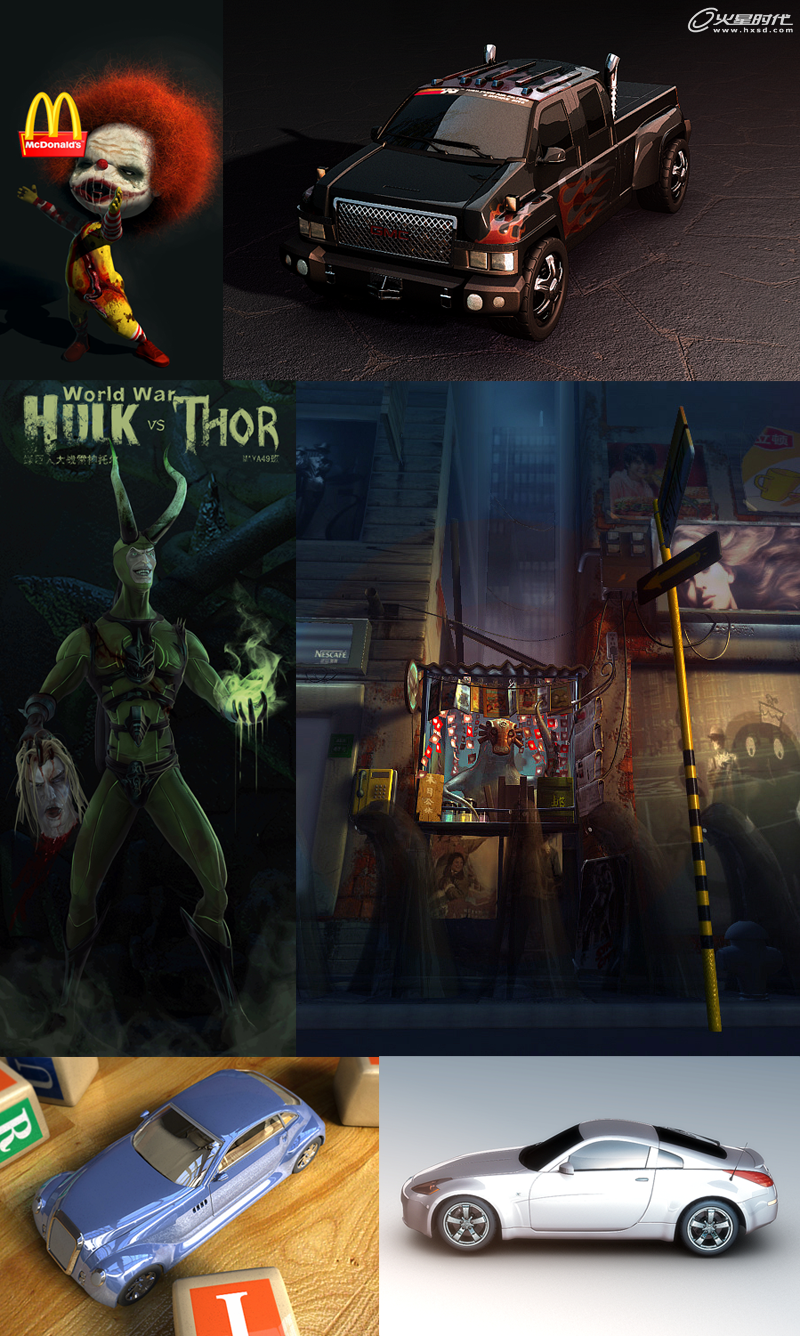
图39
热门课程
专业讲师指导 快速摆脱技能困惑相关文章
多种教程 总有一个适合自己专业问题咨询
你担心的问题,火星帮你解答-
掌握UE5数字展厅设计的新方向 - UE5数字展厅师培训课程
了解UE5数字展厅师培训课程的详细信息,掌握UE5最新设计技术,提升专业技能。
-
本篇文章将引导你探索使用UE5进行可视化制作的基础知识,分享实用的技巧和策略,为你的知识库增添全新工具。
-
了解网络游戏角色培训的策略,提升游戏角色的技能与能力,提高游戏愉快体验。
-
探索数字人虚拟人学习,了解其在未来教育中的应用及可能性。
-
本文深度分析2D影视原画培训的重要性、效果与价值,并探讨专业机构如火星时代教育的影响力
-
了解什么是影视后期制作,以及如何参加后期制作就业班以提升个人技能并在影视行业中找到一份工作。

 火星网校
火星网校
















